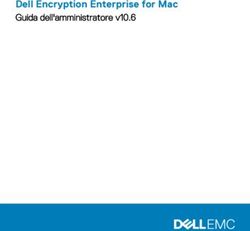Utilizzo di Avaya IP Office Platform Web Client - Versione 11.0 Maggio 2018
←
→
Trascrizione del contenuto della pagina
Se il tuo browser non visualizza correttamente la pagina, ti preghiamo di leggere il contenuto della pagina quaggiù
Utilizzo di Avaya IP Office™ Platform
Web Client
Versione 11.0
Maggio 2018© 2018, Avaya Inc. DI UNA SOCIETÀ O ALTRA ENTITÀ LEGALE, L'UTENTE
Tutti i diritti riservati. CONFERMA DI AVERE L'AUTORITÀ DI VINCOLARE TALE
ENTITÀ AI PRESENTI TERMINI DI UTILIZZO. NEL CASO IN CUI
Avviso NON DISPONGA DI TALE AUTORITÀ, O NON DESIDERI
Nonostante l'impegno profuso per garantire la completezza e la ACCETTARE I PRESENTI TERMINI DI UTILIZZO, L'UTENTE
precisione delle informazioni del presente documento al momento NON POTRÀ ACCEDERE AL SERVIZIO OSPITATO O
della stampa, Avaya declina qualsiasi responsabilità per eventuali UTILIZZARLO NÉ AUTORIZZARE ALTRI UTENTI A FARLO.
errori. Avaya si riserva il diritto di apportare cambiamenti e Licenze
correzioni alle informazioni contenute nel presente documento
senza alcun obbligo di notifica degli stessi a persone e a I TERMINI DI LICENZA DEL SOFTWARE DISPONIBILI SUL SITO
organizzazioni. WEB DI AVAYA ALL'INDIRIZZO HTTPS://SUPPORT.AVAYA.COM/
LICENSEINFO, AL COLLEGAMENTO “AVAYA SOFTWARE
Limitazioni di responsabilità per la documentazione LICENSE TERMS (Avaya Products)” O SU UN SITO INDICATO
Per “Documentazione” si intendono le informazioni pubblicate su SUCCESSIVAMENTE DA AVAYA, SONO APPLICABILI A
diversi supporti, che possono includere le informazioni sul CHIUNQUE ABBIA SCARICATO, UTILIZZATO E/O INSTALLATO
prodotto, le istruzioni d'uso e le specifiche sulle prestazioni rese PROGRAMMI SOFTWARE AVAYA, ACQUISTATI PRESSO AVAYA
generalmente disponibili agli utenti dei prodotti. Nella INC., QUALSIASI AFFILIATO AVAYA O UN PARTNER DI CANALE
documentazione non sono inclusi i materiali di marketing. Avaya AVAYA AUTORIZZATO (OVE NE RICORRA IL CASO), IN BASE A
non è responsabile per eventuali modifiche, aggiunte o UN CONTRATTO COMMERCIALE CON AVAYA O CON UN
eliminazioni alla versione originariamente pubblicata della presente PARTNER DI CANALE AVAYA. SALVO DIVERSAMENTE
Documentazione, a meno che tali modifiche, aggiunte o CONCORDATO DA AVAYA PER ISCRITTO, AVAYA NON
eliminazioni non siano state eseguite o espressamente autorizzate ESTENDE TALE LICENZA SE IL SOFTWARE NON È STATO
da Avaya. L'Utente finale si impegna a risarcire e a non citare OTTENUTO DA AVAYA, DALLE RELATIVE CONSOCIATE O DA
Avaya, i suoi agenti, funzionari e dipendenti, in eventuali reclami, UN PARTNER DI CANALE AVAYA; AVAYA SI RISERVA IL
azioni legali, richieste o sentenze, derivanti o correlate a modifiche, DIRITTO DI INTENTARE UN'AZIONE LEGALE CONTRO
aggiunte o eliminazioni da essi apportate a questa CHIUNQUE UTILIZZI O VENDA IL SOFTWARE SENZA
documentazione nei limiti di quanto effettuato. LICENZA. INSTALLANDO, SCARICANDO O UTILIZZANDO IL
SOFTWARE O AUTORIZZANDO ALTRI A FARLO, L'UTENTE,
Limitazioni di responsabilità per i link PER CONTO PROPRIO O DELL'ENTITÀ PER CUI INSTALLA,
Avaya non è responsabile del contenuto o dell'attendibilità dei siti SCARICA O UTILIZZA IL SOFTWARE (DA QUI IN POI
Web a cui si fa riferimento all'interno di questo sito o di questa DENOMINATI IN MODO INTERCAMBIABILE “"UTENTE"” E
Documentazione fornita da Avaya. Avaya non è responsabile “"UTENTE FINALE"”), ACCETTA I PRESENTI TERMINI E
dell'accuratezza di nessuna delle informazioni, dichiarazioni o CONDIZIONI E STIPULA UN CONTRATTO VINCOLANTE TRA
contenuti forniti su questi siti e la loro inclusione non implica SE STESSO E AVAYA INC. O LA CONSOCIATA AVAYA
l'approvazione da parte di Avaya di prodotti, servizi o informazioni APPLICABILE (“"AVAYA"”).
contenuti o offerti negli stessi. Avaya non garantisce che tali link Avaya concede all'Utente una licenza secondo i termini dei tipi di
siano attivi e non è in grado di controllarne la disponibilità. licenza descritti di seguito, ad eccezione del software Heritage
Garanzia Nortel, il cui ambito di licenza è descritto in dettaglio di seguito.
Laddove la documentazione dell'ordine non identifichi
Avaya fornisce una garanzia limitata sui propri componenti espressamente un tipo di licenza, quella applicabile sarà una
hardware e software Avaya. Per conoscere le condizioni della licenza per sistema designato, come stabilito alla sezione Licenza
garanzia limitata, fare riferimento al contratto di vendita. Inoltre, per sistemi designati (DS, Designated System), ove applicabile. Il
sono disponibili a clienti e altre parti il testo standard della garanzia numero applicabile di licenze e di unità di capacità per le quali la
Avaya e le informazioni sull'assistenza relativa al presente prodotto licenza viene concessa è pari a uno (1), eccetto nei casi in cui
nell'ambito del periodo coperto da garanzia. Per consultare questi venga specificato un numero diverso di licenze o di unità di
documenti, visitare il sito Web dell'assistenza Avaya all'indirizzo capacità nella documentazione o in altri materiali a disposizione
https://support.avaya.com/helpcenter/getGenericDetails? dell'Utente. Il termine “"Software"” indica programmi di computer in
detailId=C20091120112456651010 al collegamento “Warranty & codice oggetto forniti da Avaya o da un Partner di canale Avaya sia
Product Lifecycle” o visitare un sito indicato successivamente da come prodotti autonomi, preinstallati su prodotti hardware sia
Avaya. Nota: acquistando il prodotto da un partner di canale Avaya come eventuali upgrade, aggiornamenti, patch, correzioni di errori
autorizzato al di fuori dei confini degli Stati Uniti e del Canada, la o versioni modificate degli stessi. Per “Processore designato” si
garanzia viene fornita dal suddetto partner di canale e non da intende un singolo dispositivo di elaborazione autonomo. Per
Avaya. “Server” si intende un insieme di Processori designati che ospita (a
Per “Servizio ospitato” si intende l'abbonamento a un servizio livello fisico o virtuale) un'applicazione software accessibile da
ospitato da Avaya che l'utente acquista da Avaya o da un partner svariati utenti. Per “Istanza”, si intende una singola copia del
di canale Avaya autorizzato (a seconda dei casi), ulteriormente Software in esecuzione in un determinato momento: (i) su una
descritto nella sezione SAS ospitato o nella documentazione macchina fisica; (ii) su una macchina virtuale (“VM”) con software
descrittiva di altri servizi, in relazione al servizio ospitato installato o su un'installazione analoga.
applicabile. Se si acquista un abbonamento a un Servizio ospitato, Tipi di licenza
la garanzia limitata di cui sopra potrebbe non essere applicabile;
tuttavia, l'utente potrebbe avere diritto a usufruire dei servizi di Licenza per sistemi designati (DS, Designated System). L'utente
supporto connessi al Servizio ospitato, come illustrato più avanti finale può installare e utilizzare ciascuna copia o un'Istanza del
nei documenti descrittivi del servizio, in relazione al Servizio Software esclusivamente: 1) sul numero massimo di Processori
ospitato applicabile. Per ulteriori informazioni, contattare Avaya o designati indicato nell'ordine o 2) sul numero massimo di Istanze
un partner di canale Avaya (a seconda dei casi). del Software indicato nell'ordine, nella Documentazione o dietro
autorizzazione scritta da parte di Avaya. Avaya può richiedere che
Servizio ospitato i Processori designati siano identificati, nell'ordine, dal tipo, dal
LE SEGUENTI CONDIZIONI SI APPLICANO ESCLUSIVAMENTE numero di serie, dalla chiave funzione, dall'Istanza, dalla posizione
ALL'ABBONAMENTO A UN SERVIZIO OSPITATO DA AVAYA o da altre designazioni specifiche oppure che siano forniti
ACQUISTATO DA AVAYA O DA UN PARTNER DI CANALE AVAYA dall'Utente finale ad Avaya attraverso mezzi elettronici stabiliti da
(A SECONDA DEI CASI). I TERMINI DI UTILIZZO DEI SERVIZI Avaya specificatamente per questo scopo.
OSPITATI SONO DISPONIBILI SUL SITO WEB DI AVAYA Licenza per utenti simultanei (CU, Concurrent User). L'utente finale
ALL'INDIRIZZO HTTPS://SUPPORT.AVAYA.COM/LICENSEINFO può installare e utilizzare il software su più Processori designati o
(AL COLLEGAMENTO “Avaya Terms of Use for Hosted Services”) su uno o più Server, a condizione che in qualsiasi dato momento il
O SU UN SITO ANALOGO INDICATO SUCCESSIVAMENTE DA numero di unità che accede al software e lo utilizza non superi il
AVAYA E SONO APPLICABILI A CHIUNQUE ACCEDA AL numero di unità a cui è stata concessa la licenza. Per “Unità” si
SERVIZIO OSPITATO O LO UTILIZZI. ACCEDENDO AL intende l'unità su cui Avaya, a propria insindacabile discrezione,
SERVIZIO OSPITATO O UTILIZZANDOLO, OPPURE basa il prezzo delle licenze; può corrispondere, a titolo
AUTORIZZANDO ALTRI A FARLO, L'UTENTE, PER CONTO esemplificativo, a un agente, una porta o un utente, un account di
PROPRIO O DELL'ENTITÀ PER CUI AGISCE (DA QUI IN POI posta elettronica o di casella vocale a nome di una persona o di un
DENOMINATI IN MODO INTERCAMBIABILE “"UTENTE"” E ruolo aziendale (ad esempio, webmaster o servizio di assistenza)
“"UTENTE FINALE"”), ACCETTA I PRESENTI TERMINI DI oppure una voce di directory del database amministrativo utilizzato
UTILIZZO. ACCETTANDO I TERMINI DI UTILIZZO PER CONTO dal Software e che consente all'utente di interagire con il Software.Le unità possono essere collegate a uno specifico Server Componenti di terzi
identificato o a un'Istanza del Software.
Per “Componenti di terzi”, si intendono alcuni programmi software
Licenza per Cluster (CL, Cluster License). L'utente finale può o parti incluse nel Software o nel Servizio ospitato, che potrebbero
installare e utilizzare ciascuna copia o un'Istanza del Software contenere software (incluso software open source) distribuito in
esclusivamente sul numero di Cluster indicato nell'ordine, con un conformità ad accordi con terzi (“Componenti di terzi”), contenenti
(1) solo Cluster predefinito qualora ciò non venga indicato termini relativi ai diritti d'uso di alcune parti del Software (“Termini
esplicitamente. Per “Cluster” si intende un gruppo di Server e altre di terze parti”). Come richiesto, le informazioni sul codice sorgente
risorse che agiscono come un unico sistema. distribuito del sistema operativo Linux (per i prodotti che includono
tale codice), nonché i dettagli di identificazione dei titolari di
Licenza Enterprise (EN). L'utente finale può installare e utilizzare copyright relativi ai Componenti di terzi e ai Termini di terze parti
ciascuna copia o un'Istanza del Software esclusivamente per applicabili sono disponibili nei prodotti, nella Documentazione o sul
l'utilizzo a livello aziendale di un numero illimitato di Istanze del sito Web Avaya alla pagina https://support.avaya.com/Copyright
Software, secondo quanto indicato nell'ordine o dietro
oppure su un sito analogo indicato successivamente da Avaya. I
autorizzazione scritta da parte di Avaya.
termini di licenza del software open source forniti come Termini di
Licenza per utenti identificati (NU, Named User). L'Utente può: (i) terzi sono conformi ai diritti di licenza concessi nei presenti Termini
installare e utilizzare ciascuna copia o Istanza del Software su un di licenza del Software e possono contenere diritti aggiuntivi a
singolo Processore designato o Server per ciascun Utente vantaggio dell'Utente, come la modifica e la distribuzione del
identificato autorizzato (definito di seguito) o (ii) installare e software open source. I Termini di terzi hanno la precedenza sui
utilizzare ciascuna copia o Istanza del Software su un Server a presenti Termini di licenza del Software esclusivamente per quanto
condizione che solo gli Utenti identificati autorizzati abbiano riguarda i Componenti di terzi applicabili nella misura in cui i
accesso al Software e lo utilizzino. “Utente identificato” indica un presenti Termini di licenza del Software impongono all'Utente
utente o dispositivo che è stato espressamente autorizzato da restrizioni maggiori rispetto ai Termini di terzi applicabili.
Avaya ad accedere al Software e ad utilizzarlo. A esclusiva
Si applica quanto segue solo nel caso in cui il codec H.264 (AVC)
discrezione di Avaya, un “Utente identificato” può essere, a titolo
venga distribuito con il prodotto. QUESTO PRODOTTO È
esemplificativo, designato per nome, funzione aziendale (ad
CONCESSO IN LICENZA IN BASE ALLA LICENZA DEL
esempio, webmaster o servizio di assistenza), account di posta
PORTAFOGLIO BREVETTI AVC PER USO PERSONALE DEL
elettronica o di posta vocale a nome di una persona o di una
CLIENTE O ALTRI UTILIZZI SENZA SCOPO DI LUCRO, PER LE
funzione aziendale oppure voce della directory del database
ATTIVITÀ DI (i) CODIFICA VIDEO IN CONFORMITÀ ALLO
amministrativo utilizzato dal Software che permette a un utente di
STANDARD AVC (“VIDEO AVC”) E/O (ii) DECODIFICA DI VIDEO
interagire con il Software.
AVC, CODIFICATI DA UN CLIENTE PER ATTIVITÀ PERSONALI
Licenza a strappo (SR, Shrinkwrap License). È possibile installare E/O OTTENUTI DA UN FORNITORE DI VIDEO IN POSSESSO DI
e utilizzare il Software in base ai termini e alle condizioni dei LICENZA PER LA FORNITURA DI VIDEO AVC. NON VIENE
contratti di licenza applicabili, ad esempio i tipi di licenza “a CONCESSA, NÉ È DA RITENERE IMPLICITA, ALCUNA
strappo” o “di accettazione tramite clic” ("clickthrough") in LICENZA PER ALTRI UTILIZZI. È POSSIBILE RICEVERE
dotazione o applicabili al Software (“Licenza a strappo”). ULTERIORI INFORMAZIONI DA MPEG LA, L.L.C. VISITARE IL
SITO HTTP://WWW.MPEGLA.COM.
Software Heritage Nortel
Fornitori di servizi
Per “Software Heritage Nortel” si intende il software acquisito da
Avaya nell'ambito dell'acquisto di Nortel Enterprise Solutions PER I PARTNER DI CANALE AVAYA CHE OSPITANO PRODOTTI
avvenuto nel dicembre 2009. Il Software Heritage Nortel è il O SERVIZI AVAYA, SI APPLICA QUANTO SEGUE. IL
software incluso nell'elenco dei Prodotti Heritage Nortel, PRODOTTO O IL SERVIZIO OSPITATO POTREBBE UTILIZZARE
disponibile all'indirizzo https://support.avaya.com/LicenseInfo, al COMPONENTI DI TERZI SOGGETTI AI TERMINI DI QUESTI
collegamento “Heritage Nortel Products” o su siti indicati ULTIMI, PERTANTO IL FORNITORE DEL SERVIZIO DEVE
successivamente da Avaya. Per il software Heritage Nortel, Avaya OTTENERE IN MANIERA AUTONOMA UNA LICENZA
concede al Cliente una licenza d'uso di tale Software, la quale DIRETTAMENTE DAL FORNITORE TERZO. I PARTNER DI
viene fornita in virtù del presente documento esclusivamente per il CANALE AVAYA CHE OSPITANO SERVIZI AVAYA DEVONO
livello di attivazione o di utilizzo autorizzato, al solo scopo ESSERE AUTORIZZATI DA AVAYA PER ISCRITTO E, SE TALI
specificato nella Documentazione e solo per l'incorporamento o PRODOTTI OSPITATI UTILIZZANO O INCORPORANO
l'esecuzione in apparecchiature Avaya o la comunicazione con le DETERMINATI SOFTWARE DI TERZI, COMPRESI A TITOLO
stesse. Le tariffe per il software Heritage Nortel possono essere ESEMPLIFICATIVO SOFTWARE O CODEC MICROSOFT, IL
applicate in base al livello di attivazione o utilizzo autorizzato PARTNER DI CANALE AVAYA DEVE OTTENERE IN MANIERA
specificato in un ordine o una fattura. AUTONOMA QUALSIASI CONTRATTO DI LICENZA
APPLICABILE A SPESE DEL MEDESIMO PARTNER DI CANALE
Copyright AVAYA, DIRETTAMENTE DAL RELATIVO FORNITORE TERZO.
Eccetto laddove esplicitamente dichiarato, non dovrà essere fatto IN MERITO AI CODEC, QUALORA IL PARTNER DI CANALE
alcun uso del materiale presente su questo sito, della AVAYA OSPITI PRODOTTI CHE UTILIZZANO O INCORPORANO
Documentazione, del Software, del Servizio ospitato o IL CODEC G.729, H.264 O H.265, QUESTI RICONOSCE E
dell'Hardware forniti da Avaya. Tutti i contenuti del sito, la ACCETTA DI ESSERE RESPONSABILE DI QUALSIASI ONERE
documentazione, i Servizi ospitati e i prodotti forniti da Avaya, E/O DIRITTO D'AUTORE CORRELATO. IL CODEC G.729 È
comprese la selezione, la disposizione e la progettazione dei CONCESSO IN LICENZA DA SIPRO LAB TELECOM INC.
contenuti, sono proprietà di Avaya o dei relativi concessori di VISITARE IL SITO WWW.SIPRO.COM/CONTACT.HTML. IL
licenza e sono protetti dalle leggi sul copyright e sulla proprietà CODEC H.264 (AVC) È CONCESSO IN LICENZA IN BASE ALLA
intellettuale, inclusi i diritti sui generis relativi alla protezione dei LICENZA DEL PORTAFOGLIO BREVETTI AVC PER USO
database. È vietato modificare, copiare, riprodurre, ripubblicare, PERSONALE DEL CLIENTE O ALTRI UTILIZZI SENZA SCOPO
caricare, postare, trasmettere o distribuire in qualsiasi forma DI LUCRO, PER LE ATTIVITÀ DI (I) CODIFICA VIDEO IN
qualsiasi contenuto, in tutto o in parte, incluso qualsiasi codice o CONFORMITÀ ALLO STANDARD AVC (“VIDEO AVC”) E/O (II)
software, salvo espressamente autorizzato da Avaya. La DECODIFICA DI VIDEO AVC, CODIFICATI DA UN CLIENTE PER
riproduzione, la trasmissione, la diffusione, la memorizzazione e/o ATTIVITÀ PERSONALI E/O OTTENUTI DA UN FORNITORE DI
l'utilizzo non autorizzati esplicitamente e per iscritto da Avaya sono VIDEO IN POSSESSO DI LICENZA PER LA FORNITURA DI
azioni perseguibili penalmente e civilmente in base alla VIDEO AVC. NESSUNA LICENZA VIENE CONCESSA O È
legislazione vigente. INTESA PER ALTRI UTILIZZI. SONO DISPONIBILI ULTERIORI
Virtualizzazione INFORMAZIONI SUI CODEC H.264 (AVC) E H.265 (HEVC) DA
PARTE DI MPEG LA, L.L.C. VISITARE IL SITO HTTP://
Se il prodotto viene installato in una macchina virtuale, si applica WWW.MPEGLA.COM.
quanto segue. Ogni prodotto è dotato del proprio codice di
ordinazione e dei relativi tipi di licenza. Tenere presente che, salvo Conformità normativa
diversa indicazione, ciascuna istanza di un Prodotto deve essere L'utente riconosce e accetta di essere responsabile
ordinata e concessa in licenza separatamente. Ad esempio, se il dell'osservanza delle normative e dei regolamenti applicabili,
cliente dell'utente finale o il partner di canale Avaya volesse compresi, a titolo meramente esemplificativo, le leggi e i
installare due istanze dello stesso tipo di prodotti, dovranno essere regolamenti relativi alla registrazione delle chiamate, alla
ordinati due prodotti di quel tipo. riservatezza dei dati, alla proprietà intellettuale, al segretocommerciale, alla frode e ai diritti sulle esecuzioni musicali, nel Paese o nel territorio in cui viene utilizzato il prodotto Avaya. Prevenzione delle frodi tariffarie La Frode tariffaria è l'uso non autorizzato del sistema di telecomunicazione da parte di una parte non autorizzata (ad esempio, una persona che non è un dipendente dell'impresa, un agente, un sottoappaltatore o che non lavora per conto della vostra impresa). L'utente deve essere consapevole che il sistema potrebbe essere soggetto a rischio di frodi tariffarie che, se attuate, potrebbero far aumentare notevolmente i costi dei servizi di telecomunicazione. Intervento di Avaya sulle frodi tariffarie Se si ritiene di essere vittima di frode tariffaria e si necessita di assistenza o supporto tecnico, chiamare il Centro di assistenza tecnica per l'intervento contro le frodi tariffarie al numero dedicato +1-800-643-2353 per gli Stati Uniti e il Canada. Per ulteriori numeri di telefono di assistenza, visitare il sito Web dell'assistenza Avaya all'indirizzo https://support.avaya.com o un sito indicato successivamente da Avaya. Vulnerabilità della sicurezza Le informazioni sui criteri di supporto della sicurezza di Avaya sono disponibili nella sezione Security Policies and Support del sito https://support.avaya.com/security. Le sospette vulnerabilità di sicurezza dei prodotti Avaya vengono gestite secondo il diagramma di flusso relativo al supporto della sicurezza dei prodotti Avaya (https://support.avaya.com/css/P8/ documents/100161515). Download della documentazione Per la versione più aggiornata della Documentazione, visitare il sito Web dell'assistenza Avaya all'indirizzo https:// support.avaya.com o un sito indicato successivamente da Avaya. Come contattare l'assistenza Avaya Visitare il sito Web dell'assistenza di Avaya https:// support.avaya.com per articoli e avvisi sui prodotti o sui Servizi ospitati o per segnalare un problema relativo al Servizio ospitato o al prodotto Avaya in uso. Per un elenco dei numeri di telefono di assistenza e indirizzi di contatto, accedere al sito Web dell'assistenza Avaya all'indirizzo https://support.avaya.com (o a un sito indicato successivamente da Avaya), scorrere fino alla parte inferiore della pagina e selezionare Contact Avaya Support. Marchi di fabbrica I marchi di fabbrica, i logo e i marchi di servizio (“Marchi”) visualizzati in questo sito, nella Documentazione, nei Servizi ospitati e nei prodotti forniti da Avaya sono marchi registrati o non registrati di Avaya, delle relative consociate, dei licenziatari, dei fornitori o di terzi. Agli utenti non è consentito l'uso di tali marchi senza previo consenso scritto di Avaya o di tali terzi eventuali proprietari del marchio. Nulla di quanto contenuto in questo sito, nella Documentazione, nei Servizi ospitati e nei prodotti garantisce, per implicazione, preclusione o in altro modo, alcuna licenza o diritto nei confronti dei Marchi, senza l'autorizzazione esplicita per iscritto di Avaya o delle terze parti applicabili. Avaya è un marchio registrato di Avaya Inc. Tutti i marchi di fabbrica non-Avaya appartengono ai rispettivi titolari. Linux® è un marchio registrato di Linus Torvalds negli Stati Uniti e in altri Paesi.
Sommario
Capitolo 1: Introduzione..................................................................................................... 7
Scopo................................................................................................................................ 7
Cronologia delle modifiche.................................................................................................. 7
Capitolo 2: Introduzione a Avaya IP Office Web Client................................................... 8
Prerequisiti generali............................................................................................................ 8
Installazione di IP Office Web Client come applicazione Windows autonoma.......................... 8
Accesso a IP Office Web Client e disconnessione................................................................. 9
Estensione IP Office Web Client per Chrome...................................................................... 10
Download e configurazione dell'estensione per Chrome................................................ 10
Avvio di IP Office Web Client dall'estensione................................................................. 11
Chiamata o ricerca di un numero su una pagina Web di Chrome.................................... 11
Gestione delle preferenze................................................................................................. 12
Scheda Connessione................................................................................................ 12
Utilizzo della scheda Profilo....................................................................................... 12
Utilizzo della scheda Notifiche.................................................................................... 12
Utilizzo della scheda Preferenze finestre nell'applicazione basata su browser............... 13
Utilizzo della scheda Preferenze contenuti multimediali............................................. 13
Accesso alle informazioni della Guida................................................................................ 14
Capitolo 3: Operazioni di telefonia.................................................................................. 15
Rispondere o ignorare a una chiamata in entrata................................................................ 15
Esecuzione di una chiamata audio o una videochiamata..................................................... 15
Gestione di una chiamata.................................................................................................. 16
Creazione di note durante una chiamata...................................................................... 16
Registrazione di una chiamata..................................................................................... 17
Disattivazione o riattivazione dell'audio di una chiamata................................................ 17
Messa in attesa di una chiamata.................................................................................. 17
Immissione di cifre DTMF durante una chiamata........................................................... 18
Trasferimento di una chiamata.................................................................................... 18
Termine di una chiamata............................................................................................. 18
Visualizzazione ed eliminazione delle informazioni sulla cronologia delle chiamate................ 19
Visualizzazione ed eliminazione della cronologia della posta vocale..................................... 19
Ascolto dei messaggi di posta vocale................................................................................. 20
Capitolo 4: Operazioni di conferenza.............................................................................. 21
Tipi di conferenza............................................................................................................. 21
Host conferenza............................................................................................................... 22
Controlli per le chiamate in conferenza............................................................................... 22
Conferenze ad hoc........................................................................................................... 23
Avvio di una conferenza ad hoc................................................................................... 23
Unione di chiamate in una conferenza ad hoc............................................................... 24
Conferenze Incontro......................................................................................................... 24
Partecipazione alla propria conferenza Incontro e aggiunta di partecipanti...................... 25
Partecipazione ad altre conferenze Incontro................................................................. 25
Blocco di una conferenza Incontro............................................................................... 26
Maggio 2018 Utilizzo di Avaya IP Office™ Platform Web Client 5
Commenti su questo documento? infodev@avaya.comSommario
Collaborazione Web................................................................................................... 26
Identificazione dell'oratore corrente.............................................................................. 27
Gestione di una chiamata in conferenza............................................................................. 27
Aggiunta di partecipanti a una conferenza.................................................................... 27
Trasferimento di una chiamata in conferenza................................................................ 27
Disattivazione o riattivazione dell'audio dei partecipanti................................................. 28
Disconnessione dei partecipanti alla conferenza........................................................... 28
Messa in attesa di una chiamata in conferenza............................................................. 29
Ricerca di un partecipante........................................................................................... 29
Registrazione di una chiamata in conferenza................................................................ 29
Conclusione o abbandono di una chiamata in conferenza.............................................. 30
Capitolo 5: Operazioni di presenza e messaggistica istantanea................................. 31
Modifica dello stato presenza............................................................................................ 31
Avvio di una chat.............................................................................................................. 31
Visualizzazione della cronologia chat................................................................................. 32
Capitolo 6: Gestione dei contatti..................................................................................... 33
Ricerca di un contatto....................................................................................................... 33
Aggiunta di un nuovo contatto........................................................................................... 33
Modifica dei dettagli del contatto........................................................................................ 33
Aggiunta e rimozione degli utenti dall'elenco dei contatti personali....................................... 34
Assegnazione di tag a un contatto..................................................................................... 34
Controllo dell'elenco dei contatti contrassegnati............................................................ 34
Capitolo 7: Risoluzione dei problemi.............................................................................. 36
Nessuna notifica per le chiamate in entrata........................................................................ 36
Chiamata in attesa non attivata......................................................................................... 36
È richiesta la modifica della password................................................................................ 37
Microfono non funzionante................................................................................................ 37
Nessun percorso vocale per gli utenti remoti....................................................................... 37
Capitolo 8: Risorse........................................................................................................... 38
Risorse della documentazione........................................................................................... 38
Ricerca di documenti sul sito Web dell'assistenza Avaya............................................... 38
Visualizzazione di Avaya Mentor videos............................................................................. 38
Assistenza....................................................................................................................... 39
Utilizzo della knowledge base Avaya InSite.................................................................. 39
Risorse IP Office aggiuntive........................................................................................ 40
Maggio 2018 Utilizzo di Avaya IP Office™ Platform Web Client 6
Commenti su questo documento? infodev@avaya.comCapitolo 1: Introduzione
Scopo
Questo documento è destinato agli utenti finali e descrive come utilizzare Avaya IP Office Web
Client.
Cronologia delle modifiche
Edizione Data Riepilogo delle modifiche
Versione Maggio 2018 Questa versione include le seguenti nuove funzioni e miglioramen-
11,0, edi- ti:
zione 1
• Supporto per le conferenze Incontro solo su IP Office
• Supporto per la resilienza server gateway WebRTC e la resilien-
za di one-X Portal
• Supporto per l'applicazione IP Office Web Client basata su brow-
ser su macOS tramite Google Chrome
• Supporto per l'accesso rapido di IP Office Web Collaboration e
one-X Portal
• Nuova estensione Google Chrome per avviare rapidamente IP
Office Web Client nel browser e chiamare o cercare un numero
di telefono su una pagina Web di Chrome
• Miglioramenti all'interfaccia utente
Versione Maggio 2017 Si tratta di un nuovo documento pubblicato per la prima volta in
10.1, edi- questa versione.
zione 1
Maggio 2018 Utilizzo di Avaya IP Office™ Platform Web Client 7
Commenti su questo documento? infodev@avaya.comCapitolo 2: Introduzione a Avaya IP Office
Web Client
È possibile utilizzare Avaya IP Office Web Client tramite il browser di Google Chrome su
Windows o macOS. Il client può essere utilizzato anche tramite l'applicazione Windows
autonoma.
• Effettuare e gestire chiamate audio e video e messaggi vocali.
• Unire le chiamate per avviare conferenze ad hoc, iniziare o partecipare a una conferenza
Incontro di IP Office e accedere a IP Office Web Collaboration.
• Utilizzare la presenza e la chat.
• Gestire contatti, aggiungere note a un contatto e contrassegnare le note.
• Cercare contatti del sistema, registri chiamate, posta vocale, note e contatti personali.
Prerequisiti generali
Prima di configurare e utilizzare IP Office Web Client, rivolgersi all'amministratore per verificare
che siano soddisfatti i prerequisiti generali seguenti:
• È necessario disporre del server di IP Office Server Edition Primario o Application Server.
IP Office Web Client è supportato con IP Office versione 11.0.
• È necessario disporre di un sistema Avaya one-X® Portal in funzione.
• Assicurarsi che il gateway WebRTC sia in esecuzione sul Server Edition Primario o sul
Application Server.
• L'utente deve essere configurato con una licenza Power User oppure Office Worker di IP
Office.
• Per utilizzare IP Office Web Client tramite Google Chrome, assicurarsi che il proprio
browser sia supportato. La versione supportata di Google Chrome è la 62 e successive. È
inoltre necessario attivare le notifiche desktop nel browser.
Installazione di IP Office Web Client come applicazione
Windows autonoma
Informazioni su questa attività
Attenersi alla procedura seguente per installare IP Office Web Client come applicazione
Windows autonoma.
Maggio 2018 Utilizzo di Avaya IP Office™ Platform Web Client 8
Commenti su questo documento? infodev@avaya.comAccesso a IP Office Web Client e disconnessione
Nota:
Se non si dispone dell'autorizzazione per installare software sul computer, contattare
l'amministratore per assistenza.
Prerequisiti
Assicurarsi di disporre di Microsoft .Net Framework versione 4.5 o successiva.
Procedura
1. Scaricare il file di installazione IPOfficeWebClient.exe per l'applicazione Windows
autonoma da una delle posizioni seguenti:
• Avaya one-X® Portal for IP Office accedendo a Configurazione > Integrazione con
il desktop.
• L'applicazione IP Office Web Client basata su browser, accedendo a > Download >
IP Office Web Client per Windows.
2. Eseguire il file di installazione .exe.
Viene visualizzata l'Installazione guidata.
3. Selezionare la lingua appropriata dal menu a discesa e fare clic su OK.
4. Nella schermata Benvenuto, fare clic su Avanti.
5. Accettare il contratto di licenza e fare clic su Avanti.
6. Attenersi a una delle procedure seguenti:
• Per installare IP Office Web Client nella cartella predefinita indicata dall'Installazione
guidata, fare clic su Avanti.
• Per installare IP Office Web Client in un'altra cartella, fare clic su Modifica, accedere
alla cartella appropriata, quindi fare clic su Avanti.
7. Attenersi alle istruzioni nelle schermate restanti per completare l'installazione.
Accesso a IP Office Web Client e disconnessione
Prerequisiti
• Consultare Prerequisiti generali alla pagina 8.
• Se si utilizza l'applicazione Windows autonoma di IP Office Web Client configurarla
tramite Installazione di IP Office Web Client come applicazione Windows autonoma alla
pagina 8.
Procedura
1. Per avviare IP Office Web Client, effettuare una delle operazioni seguenti:
• Per avviare IP Office Web Client direttamente tramite il browser Google Chrome,
aprire il browser e immettere https://xxx.xxx.xxx.xxx:9443/webclient,
sostituendo xxx.xxx.xxx.xxx con l'indirizzo IP o il nome host del server.
• Per avviare l'applicazione Windows autonoma, accedere all'applicazione sul desktop
e aprirla.
Maggio 2018 Utilizzo di Avaya IP Office™ Platform Web Client 9
Commenti su questo documento? infodev@avaya.comIntroduzione a Avaya IP Office Web Client
2. Durante il primo avvio dell'applicazione Windows autonoma, immettere l'indirizzo del
server e selezionare la lingua di preferenza.
Saltare questo passaggio se si sta avviando IP Office Web Client direttamente dal
browser Web, poiché le impostazioni internazionali del browser sono utilizzate dal
client.
3. Per effettuare l'accesso, immettere le credenziali e selezionare la lingua di preferenza
per l'applicazione. Quindi, fare clic su Accedi.
L'opzione che consente di selezionare la lingua nella schermata di accesso è
disponibile solo per l'applicazione basata su browser.
4. Per disconnettersi, fare clic su , quindi su Disconnetti.
Estensione IP Office Web Client per Chrome
La nuova estensione IP Office Web Client per il browser Google Chrome è utile se si utilizza
regolarmente IP Office Web Client tramite Google Chrome. L'estensione salva le informazioni
sul server in modo sicuro. Configurando le informazioni sul server è possibile chiamare
velocemente i numeri di telefono visualizzati su qualsiasi pagina Web di Chrome, compresi i
risultati della ricerca su Google. Inoltre, è possibile avviare IP Office Web Client in Chrome
direttamente dall'estensione. L'estensione passa direttamente alla schermata di accesso. Se è
già stato effettuato l'accesso all'applicazione, questa viene aperta direttamente dall'estensione.
Al momento, l'estensione browser IP Office Web Client è disponibile solo per Google Chrome.
Download e configurazione dell'estensione per Chrome
Informazioni su questa attività
Attenersi alla procedura seguente per scaricare, installare e configurare l'estensione IP Office
Web Client per il browser Google Chrome.
Procedura
1. Fare clic sul collegamento dell'estensione IP Office Web Client per aprire la relativa
pagina nel Chrome Web Store.
2. Nella pagina delle estensioni, fare clic su Aggiungi a Chrome.
Viene visualizzato un riquadro con un elenco dei dati a cui l'estensione può accedere.
3. Per consentire l'accesso ai dati e installare l'estensione, fare clic su Aggiungi
estensione.
4. Fare clic sull'icona dell'estensione ( ) a destra della barra degli indirizzi in Chrome e
immettere le seguenti informazioni:
a. Indirizzo server: immettere l'indirizzo IP o il nome host del server.
b. Porta server: digitare 9443.
L'estensione è configurata ed è possibile utilizzarla.
Maggio 2018 Utilizzo di Avaya IP Office™ Platform Web Client 10
Commenti su questo documento? infodev@avaya.comEstensione IP Office Web Client per Chrome
5. Fare clic su Salva.
Avvio di IP Office Web Client dall'estensione
Informazioni su questa attività
Attenersi alla procedura seguente per avviare IP Office Web Client in Google Chrome
direttamente dall'estensione di Chrome.
Prerequisiti
Assicurarsi che le informazioni sul server siano salvate nell'estensione.
Procedura
1. Aprire l'estensione facendo clic sulla relativa icona a destra della barra degli indirizzi su
Chrome.
2. Fare clic su Avvia nell'estensione per avviare l'applicazione IP Office Web Client
tramite Google Chrome.
Il browser apre la schermata di accesso di IP Office Web Client su una nuova scheda.
Chiamata o ricerca di un numero su una pagina Web di Chrome
Informazioni su questa attività
Utilizzando l'estensione di IP Office Web Client è possibile chiamare rapidamente un numero
di telefono visualizzato su qualsiasi pagina Web di Google Chrome, compresi i risultati della
ricerca su Google. È inoltre possibile cercare questo numero nei contatti e nei registri chiamate
di IP Office Web Client. Attenersi a questa procedura per chiamare o cercare un numero di
telefono visualizzato su una pagina Web di Chrome.
Prerequisiti
• Accedere a .IP Office Web Client
• Assicurarsi che le informazioni sul server siano salvate nell'estensione.
Procedura
1. Selezionare un numero di telefono in una pagina Web di Chrome e fare clic con il tasto
destro su di esso, quindi eseguire una delle seguenti operazioni nel sottomenu di IP
Office Web Client:
• Per chiamare il numero, fare clic su Chiama con un clic.
• Per cercare il numero fra i contatti personali, i contatti di sistema, nella posta vocale,
nei registri chiamate e nelle note, fare clic su Copia per cercare.
È inoltre possibile effettuare una chiamata dalla casella di ricerca.
2. L'estensione avvia una chiamata o una ricerca del contatto in IP Office Web Client.
Maggio 2018 Utilizzo di Avaya IP Office™ Platform Web Client 11
Commenti su questo documento? infodev@avaya.comIntroduzione a Avaya IP Office Web Client
Gestione delle preferenze
Informazioni su questa attività
Le sezioni seguenti descrivono come impostare le preferenze di IP Office Web Client. È
possibile aggiornare le preferenze in qualsiasi momento.
Procedura
1. Fare clic su , quindi su Preferenze.
2. Nella finestra di dialogo visualizzata, selezionare la scheda appropriata.
Le sottosezioni seguenti descrivono come utilizzare ciascuna scheda.
Scheda Connessione
La scheda Connessione visualizza le credenziali di accesso per IP Office Web Client. Viene
visualizzato il nome utente, ma la password resta nascosta per motivi di sicurezza. Dopo aver
visualizzato le informazioni, fare clic su OK per chiudere la scheda. Non è possibile effettuare
alcuna operazione in questa scheda.
Utilizzo della scheda Profilo
Informazioni su questa attività
Utilizzare questa scheda per aggiungere un'immagine del profilo all'account IP Office Web
Client.
Procedura
1. Fare clic sulla scheda Profilo.
2. Fare clic su Cambia avatar e caricare un file di immagine esistente dal computer.
Le dimensioni del file di immagine non possono superare i 20 KB.
3. Per impostare l'immagine selezionata come immagine del profilo, fare clic su OK.
Utilizzo della scheda Notifiche
Informazioni su questa attività
Utilizzare questa scheda per impostare i suoni o le suonerie delle notifiche per le chiamate e i
messaggi chat.
Procedura
1. Fare clic sulla scheda Notifiche.
2. Utilizzare il dispositivo di scorrimento per abilitare o disabilitare la modalità silenziosa.
Per impostazione predefinita, tale modalità è disattivata. Attivandola, non si sentiranno i
suoni delle notifiche.
Maggio 2018 Utilizzo di Avaya IP Office™ Platform Web Client 12
Commenti su questo documento? infodev@avaya.comGestione delle preferenze
3. Quando la modalità silenziosa è disattivata, utilizzare i menu a discesa per selezionare
i suoni delle notifiche per gli elementi seguenti:
• Chat in entrata
• Chat in uscita
• Chiamate in entrata
• Chiamate in uscita
• Chiamate da un contatto nell'elenco dei contatti personali
• Chat da un contatto nell'elenco dei contatti personali
4. Fare clic su OK per salvare le modifiche.
Risultato
Le opzioni relative ai suoni delle notifiche selezionate verranno utilizzate quando si inviano o
ricevono chiamate o messaggi istantanei.
Utilizzo della scheda Preferenze finestre nell'applicazione
basata su browser
Informazioni su questa attività
Utilizzare la scheda per avviare IP Office Web Client in una nuova finestra. L'opzione è
disponibile solo se si utilizza l'applicazione basata su browser.
Procedura
1. Fare clic sulla scheda Preferenze finestre.
2. Selezionare Avviare IP Office Web Client in una finestra separata.
3. Fare clic su OK.
4. Disconnettersi e ripetere l'accesso per applicare le modifiche.
Utilizzo della scheda Preferenze contenuti multimediali
Informazioni su questa attività
Utilizzare la scheda per abilitare la visualizzazione audio facoltativa durante le chiamate vocali.
Procedura
1. Fare clic sulla scheda Preferenze contenuti multimediali.
2. Utilizzare il dispositivo di scorrimento per abilitare o disabilitare l'impostazione
Visualizzazione audio.
Per impostazione predefinita, il dispositivo di scorrimento è abilitato. Quando
l'impostazione è attivata, IP Office Web Client genera immagini che si sincronizzano
con la chiamata vocale.
3. Fare clic su OK per salvare le modifiche.
Maggio 2018 Utilizzo di Avaya IP Office™ Platform Web Client 13
Commenti su questo documento? infodev@avaya.comIntroduzione a Avaya IP Office Web Client
Accesso alle informazioni della Guida
Procedura
1. Fare clic su .
2. In Guida, selezionare una delle opzioni seguenti:
Opzione Scopo
Manuale dell'utente Per accedere alla versione della Guida in linea del
documento.
Informazioni su Per visualizzare informazioni sulla versione del prodotto.
Scarica registri Per scaricare i file di registro utilizzati dagli
amministratori per la risoluzione dei problemi.
Finestra di debug Per visualizzare i file di registro per il debug.
Maggio 2018 Utilizzo di Avaya IP Office™ Platform Web Client 14
Commenti su questo documento? infodev@avaya.comCapitolo 3: Operazioni di telefonia
Questo capitolo descrive come effettuare e gestire chiamate in IP Office Web Client. Inoltre,
descrive come gestire la cronologia chiamate e i messaggi vocali.
Rispondere o ignorare a una chiamata in entrata
Procedura
Quando si riceve una notifica di chiamata in entrata, è possibile effettuare una delle operazioni
seguenti:
• Per rispondere alla chiamata, fare clic sulla notifica.
• Per ignorare la chiamata, chiudere la notifica facendo clic su su Windows o Chiudi su
macOS.
Nota:
Per ricevere una notifica per una seconda chiamata in entrata, l'amministratore deve
abilitare la funzione “Chiamata in attesa” tramite IP Office Web Manager o IP Office
Manager.
Nel riquadro sinistro della finestra Conversazione viene visualizzata l'icona , a indicare che
l'utente sta partecipando a una chiamata.
Esecuzione di una chiamata audio o una videochiamata
Informazioni su questa attività
Attenersi a questa procedura per effettuare una chiamata audio o una videochiamata.
Procedura
1. Attenersi a una delle procedure seguenti:
• Cercare e selezionare l'utente da chiamare.
• Fare clic su e comporre il numero dell'utente.
2. Per avviare la chiamata, fare clic su per una chiamata audio o su per una
videochiamata.
Maggio 2018 Utilizzo di Avaya IP Office™ Platform Web Client 15
Commenti su questo documento? infodev@avaya.comOperazioni di telefonia
Nota:
È possibile effettuare una videochiamata solo a un contatto che sia connesso a IP
Office Web Client.
Nel riquadro sinistro della finestra Conversazione viene visualizzata l'icona , a
indicare che l'utente sta partecipando a una chiamata audio. Nel riquadro viene
visualizzata l'icona , a indicare che l'utente sta partecipando a una videochiamata.
Collegamenti correlati
Ricerca di un contatto alla pagina 33
Aggiunta e rimozione degli utenti dall'elenco dei contatti personali alla pagina 34
Gestione di una chiamata
Creazione di note durante una chiamata
Informazioni su questa attività
Durante una chiamata, è possibile creare note per riferimento futuro.
Procedura
1. Nel pannello della chiamata attiva, fare clic su e immettere le note nell'area di testo.
2. Fare clic su Salva.
Assegnazione di tag a una nota sulla chiamata
Informazioni su questa attività
È possibile aggiungere uno o più tag a una nota creata durante una chiamata attiva.
È possibile selezionare un tag predefinito o aggiungerne uno nuovo.
Procedura
1. Per aggiungere un tag, fare clic su accanto alla nota ed effettuare una delle
operazioni seguenti:
• Selezionare uno dei tag predefiniti dall'elenco visualizzato.
• Creare un tag personalizzato facendo clic su Aggiungi un tag.
2. Per rimuovere un tag, fare clic su , quindi fare clic nuovamente sul tag per
rimuoverlo.
Revisione di una nota salvata
Informazioni su questa attività
È possibile cercare e leggere le note contrassegnate con tag durante una chiamata.
Maggio 2018 Utilizzo di Avaya IP Office™ Platform Web Client 16
Commenti su questo documento? infodev@avaya.comGestione di una chiamata
Prerequisiti
Accertarsi che la nota sia contrassegnata con un tag. Per ulteriori informazioni, consultare
Creazione di note durante una chiamata alla pagina 16.
Procedura
1. Fare clic su nella parte superiore destra dello schermo.
2. Nell'elenco delle note salvate, selezionare quella da leggere.
Registrazione di una chiamata
Informazioni su questa attività
Attenersi alla seguente procedura per registrare una chiamata attiva.
Nota:
È possibile accedere alle chiamate registrate tramite solo se VMPro/casella postale è
configurata per la registrazione chiamate.
Prerequisiti
L'amministratore deve innanzitutto abilitare la funzione di registrazione chiamate tramite IP
Office Web Manager o IP Office Manager.
Procedura
1. Fare clic su durante una chiamata attiva per avviare la registrazione.
2. Fare clic su per interrompere la registrazione.
Una volta interrotta la registrazione, questa viene salvata in per riferimento futuro.
Disattivazione o riattivazione dell'audio di una chiamata
Informazioni su questa attività
Attenersi alla procedura seguente per disattivare o riattivare il microfono durante una chiamata
attiva. Quando l'audio è disattivato, l'altro interlocutore non è in grado di sentire l'utente.
Procedura
1. Per disattivare il microfono, fare clic su .
2. Per riattivare l'audio e riprendere la chiamata, fare clic su .
Messa in attesa di una chiamata
Informazioni su questa attività
Attenersi alla procedura seguente per mettere in attesa una chiamata attiva.
Procedura
1. Durante una chiamata attiva, fare clic su .
Maggio 2018 Utilizzo di Avaya IP Office™ Platform Web Client 17
Commenti su questo documento? infodev@avaya.comOperazioni di telefonia
2. Per riprendere la chiamata, fare clic su .
Immissione di cifre DTMF durante una chiamata
Informazioni su questa attività
Attenersi alla procedura seguente per immettere cifre durante una chiamata. Ad esempio
quando si accede alla posta vocale, viene richiesto di immettere un passcode e selezionare
altre cifre.
Procedura
1. Durante una chiamata attiva, fare clic su .
2. Immettere le cifre necessarie quando richiesto.
Trasferimento di una chiamata
Informazioni su questa attività
Attenersi alla procedura seguente per trasferire una chiamata attiva.
Nota:
È supportato solo il trasferimento delle chiamate audio.
Procedura
• Se è in corso una chiamata attiva, attenersi alla procedura seguente per trasferire la
chiamata ad un altro utente:
1. Fare clic su .
Nel riquadro sinistro della finestra Conversazione viene visualizzata l'icona a
indicare che la chiamata attiva è in pausa.
2. Comporre o cercare l'utente a cui trasferire la chiamata tramite .
3. Fare clic su Completa trasferimento per trasferire la chiamata all'utente.
• Nel caso in cui siano in corso due chiamate separate o se sono state unite due chiamate
in una conferenza, fare clic su Completa trasferimento per trasferire la chiamata tra gli
altri due utenti.
Risultato
Al termine del trasferimento, l'utente non sarà più attivo nella chiamata.
Collegamenti correlati
Unione di chiamate in una conferenza ad hoc alla pagina 24
Termine di una chiamata
Procedura
Fare clic su per riagganciare.
Maggio 2018 Utilizzo di Avaya IP Office™ Platform Web Client 18
Commenti su questo documento? infodev@avaya.comVisualizzazione ed eliminazione delle informazioni sulla cronologia delle chiamate
Visualizzazione ed eliminazione delle informazioni sulla
cronologia delle chiamate
Procedura
• Per visualizzare la cronologia delle chiamate, fare clic su .
Le categorie di chiamata seguenti vengono visualizzate con un contatore del numero di
chiamate per ciascuna di esse:
- Tutti
- Perse
- In entrata
- In uscita
Nota:
Il contatore delle chiamate nelle intestazioni delle categorie rispecchia un solo record
di chiamata in entrata, in uscita o persa per utente. Tuttavia, il contatore delle
chiamate nella voce del registro chiamate in ciascuna categoria rispecchia tutte le
chiamate relative all'utente.
Un nastro rosso ( ) indica che la chiamata persa non è stata visualizzata. Quando si fa
clic sul registro chiamate, il nastro non viene più visualizzato.
• Per cancellare la cronologia delle chiamate di una categoria specifica, fare clic su
Cancella cronologia delle chiamate.
Visualizzazione ed eliminazione della cronologia della
posta vocale
Procedura
• Per visualizzare la cronologia della posta vocale, fare clic su .
Vengono visualizzate le categorie di posta vocale seguenti:
- Tutti
- Non ascoltati
Un nastro rosso ( ) indica che la chiamata persa non è stata visualizzata. Quando si fa
clic sul registro chiamate, il nastro non viene più visualizzato.
• Per cancellare la cronologia di una categoria specifica, fare clic su Elimina messaggi di
posta vocale.
Maggio 2018 Utilizzo di Avaya IP Office™ Platform Web Client 19
Commenti su questo documento? infodev@avaya.comOperazioni di telefonia
Ascolto dei messaggi di posta vocale
Procedura
1. Fare clic su .
2. Selezionare il messaggio di posta vocale da ascoltare e fare clic su per riprodurlo.
Quando si riproduce il messaggio, è possibile anche accedere a opzioni di controllo
aggiuntive, ad esempio per mettere in pausa il messaggio o modificarne il volume.
Maggio 2018 Utilizzo di Avaya IP Office™ Platform Web Client 20
Commenti su questo documento? infodev@avaya.comCapitolo 4: Operazioni di conferenza
In questo capitolo viene descritto come utilizzare le chiamate in conferenza Incontro e ad hoc in
IP Office Web Client. È possibile iniziare chiamate audio e video in entrambi i tipi di conferenza.
Collegamenti correlati
Tipi di conferenza alla pagina 21
Host conferenza alla pagina 22
Controlli per le chiamate in conferenza alla pagina 22
Conferenze ad hoc alla pagina 23
Conferenze Incontro alla pagina 24
Tipi di conferenza
Vi sono due tipi di conferenze: ad hoc e Incontro. L'utilizzo di alcuni controlli e funzioni dipende
dal tipo di conferenza in questione:
• Conferenza ad hoc: si tratta di una conferenza improvvisata che è possibile iniziare
effettuando o rispondendo a una normale chiamata e aggiungendo manualmente uno o
più partecipanti per trasformarla in conferenza. La persona che inizia una conferenza
aggiungendo alla chiamata altri partecipanti è l'host conferenza. Le conferenze ad hoc
non indicano l'oratore corrente nell'interfaccia utente.
• Conferenza Incontro: si tratta di una conferenza Incontro di IP Office che utilizza il
numero di un dispositivo di connessione conferenze. Per iniziare una conferenza
Incontro, aggiungere partecipanti al dispositivo di connessione conferenze, oppure unirsi
a una conferenza Incontro di un altro utente. La conferenza non inizia fino a che il
proprietario del dispositivo di connessione conferenze non si unisce alla conferenza.
• Incontro e Collaborazione Web: in parallelo con le conferenze Incontro di IP Office, è
possibile unirsi a una sessione di IP Office Web Collaboration utilizzando il pulsante
Collaborazione Web personale in Impostazioni. Utilizzando IP Office Web
Collaboration, i partecipanti possono condividere documenti, finestre delle applicazioni o
la schermata del PC.
Collegamenti correlati
Operazioni di conferenza alla pagina 21
Maggio 2018 Utilizzo di Avaya IP Office™ Platform Web Client 21
Commenti su questo documento? infodev@avaya.comPuoi anche leggere